Rimuovi l'opzione Trasmetti al dispositivo dal menu contestuale in Windows 10

Probabilmente avresti visto l' opzione (Device Option)Trasmetti(Cast) su dispositivo nel menu contestuale(Context Menu) quando fai clic con il pulsante destro del mouse su un file o una cartella(file or folder) in Windows 10 , ben prima si chiamava " Riproduci(Play) su" ma la maggior parte degli utenti non richiede(t require) questa opzione e(option and today) oggi parleremo di come rimuovere esattamente questa opzione. Innanzitutto(First) , vediamo a cosa serve questa opzione, Trasmetti(Cast) su dispositivo(Device) è una funzionalità che ti consente di trasmettere contenuti come video o musica(video or music) utilizzando Windows Media Player su un altro dispositivo che supporta Miracasto lo è la tecnologia DLNS(DLNS Technology) .

Ora, la maggior parte delle persone non dispone di dispositivi supportati da Miracast o DLNS(Miracast or DLNS) , quindi questa funzione è completamente inutile per loro e quindi vogliono rimuovere completamente l' opzione (Device option)Trasmetti(Cast) al dispositivo . La funzione Cast(Cast) to Device(Device feature) viene implementata utilizzando un'estensione della shell specifica(specific shell extension) che puoi bloccare modificando il registro(Registry) che alla fine rimuoverà l'opzione dal menu(context menu) di scelta rapida . Quindi, senza perdere tempo(time let) , vediamo come rimuovere effettivamente l' opzione (Device Option)Trasmetti(Cast) al dispositivo dal menu(Context Menu) contestuale in Windows 10 con i passaggi elencati di seguito.
Rimuovi l' (Remove Cast)opzione(Device Option) Trasmetti al dispositivo dal menu contestuale(Context Menu) in Windows 10
Assicurati di creare un punto di ripristino nel caso qualcosa vada storto.
Metodo 1: rimuovere l'opzione Cast to Device utilizzando l'editor del registro(Method 1: Remove Cast to Device Option using Registry Editor)
Assicurati(Make sure) di eseguire il backup del registro nel caso qualcosa(case something) vada storto.
1. Premi il tasto Windows + R, quindi digita regedit e premi Invio(Enter) per aprire l' editor del registro(Registry Editor) .

2. Passare alla seguente chiave di registro(Registry Key) :
HKEY_LOCAL_MACHINE\SOFTWARE\Microsoft\Windows\CurrentVersion\Shell Extensions\
3.Dal riquadro della finestra di sinistra, fare clic con il pulsante destro del mouse(left-hand window pane right-click) su Estensioni shell(Shell Extensions) , quindi selezionare Nuovo(New) e quindi fare clic su Chiave.

4. Denominare questa chiave appena creata come Bloccata(Blocked) e premere Invio.
5. Di nuovo(Again) , dalla finestra di sinistra, fare clic con il pulsante destro del mouse(left-hand window right-click) sulla chiave Bloccato(Blocked key) , selezionare Nuovo(New) e quindi fare clic su Valore stringa.(String Value.)
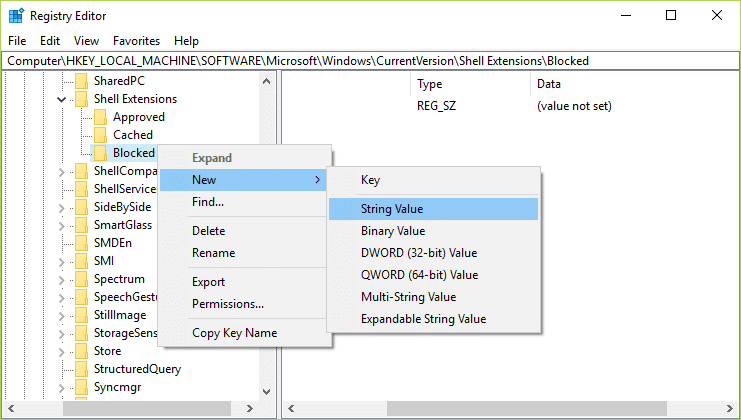
6. Denominare questa stringa come {7AD84985-87B4-4a16-BE58-8B72A5B390F7} e premere Invio.

7. Riavvia il PC per salvare le modifiche.
Una volta riavviato il computer, noterai che l' opzione (Device option)Trasmetti(Cast) al dispositivo non sarà più presente nel menu contestuale(context menu) . Per ripristinare, nel caso in cui sia necessaria la funzione Trasmetti(Cast) su dispositivo(Device feature) , torna al percorso del Registro(Registry path) di sistema sopra ed elimina la chiave bloccata che hai appena creato.
Metodo 2: rimuovere Cast to Device dal menu contestuale utilizzando ShellExView(Method 2: Remove Cast to Device from Context Menu using ShellExView)
Quando si installa un programma o un'applicazione(program or application) in Windows , viene aggiunto un elemento nel menu contestuale(context menu) del tasto destro del mouse . Gli elementi sono chiamati shell extension s; ora se vuoi rimuovere una particolare estensione della shell(shell extension) , devi usare un programma di terze parti(party program) chiamato ShellExView.
1. Innanzitutto(First) , scarica ed estrai il programma chiamato ShellExView.
Nota: (Note:) assicurati(Make sure) di scaricare la versione a 64 o 32 bit in base all'architettura del tuo PC(PC architecture) .
2. Fare doppio clic sull'applicazione ShellExView.exe nel file zip(zip file) per eseguirla. Si prega di attendere(Please wait) alcuni secondi poiché quando viene avviato per la prima volta ci vuole del tempo per raccogliere informazioni sulle estensioni della shell.

3. Una volta caricate tutte le estensioni della shell , trova il " (Shell)menu Riproduci(Play To menu) su" in Nome estensione,(Extension name) quindi fai clic con il pulsante destro del mouse su di esso e seleziona Disattiva elementi selezionati.( Disable Selected Items.)

4. Se viene richiesta conferma, selezionare Sì(Yes) .
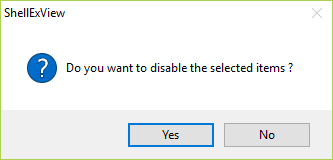
5. Uscire da ShellExView(ShellExView) e riavviare il PC per salvare le modifiche.
Consigliato:(Recommended:)
- Correggi le icone del desktop Continua a riorganizzare(Fix Desktop Icons Keep Rearranging) in Windows 10
- Come risolvere i problemi audio Windows 10(Fix Audio Problems Windows 10) Creators Update
- Le icone del desktop di correzione(Fix Desktop Icons) continuano a essere riorganizzate dopo l' aggiornamento dei creatori di Windows 10
- Come utilizzare Malwarebytes Anti-Malware per rimuovere il malware
Una volta riavviato(Restarts) il computer , non vedrai più l' opzione Trasmetti(Cast) per ideare nel menu contestuale(context menu) . Ecco fatto, hai rimosso con successo l'opzione Trasmetti al dispositivo dal menu contestuale in Windows 10(Remove Cast to Device Option from Context Menu in Windows 10) , ma se hai ancora domande su questo articolo, sentiti libero di chiederle nella sezione dei commenti.
Related posts
Remove Give access da Context Menu in Windows 10
Add Copy a Folder and Move a Folder nella Context Menu in Windows 10
Replace PowerShell con Command Prompt in Context Menu in Windows 10
Aggiungi la finestra di comando Apri qui come amministratore nel menu contestuale di Windows 10
Remove or Add EFS File ownership da Context Menu in Windows 10
Remove Restore Versioni precedenti Context menu Articolo in Windows 10
Fix Start Menu non funziona in Windows 10
Fix Device Non Migrated Error su Windows 10
Come Backup and Restore Device Drivers in Windows 10
Come aggiungere Create Restore Point item a Context Menu in Windows 10
Come aggiungere PowerShell a Context Menu in Windows 10
USB Device non funziona in Windows 10 [risolto]
Show Control Panel in WinX Menu in Windows 10
Hide Toolbars option in Taskbar Context Menu in Windows 10
Fix Option per attivare o disattivare Bluetooth è mancante da Windows 10
Rimuovere Move a OneDrive da Context Menu in Windows 10
Remove Homegroup icon dal desktop in Windows 10
Come ottenere Windows 10 Explorer & Context Menu Indietro in Windows 11
Remove Compatibility Tab da File Properties in Windows 10
Replace Powershell con Command Prompt nella Windows 10 Start Menu
